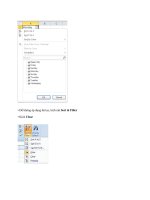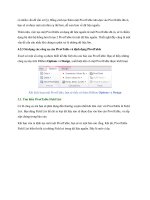Tự học Visio 2010 part 25 doc
Bạn đang xem bản rút gọn của tài liệu. Xem và tải ngay bản đầy đủ của tài liệu tại đây (836.43 KB, 8 trang )
Phiên bản thử nghiệm – Lưu hành nội bộ - Microsoft Vietnam
192
Hình VII-1.2 : chọn khổ A4.
Vẫn tại mục Page Setup ở thẻ Design.Click vào Orientation và chọn kiểu nằm
ngang là Landscape,như thế bạn sẽ sử dụng chiều rộng của bản vẽ một cách thoải
mái hơn.
Phiên bản thử nghiệm – Lưu hành nội bộ - Microsoft Vietnam
193
Hình VII-1.3: chọn kiểu nằm ngang Landscape.
Lưu ý : nếu bạn muốn tự thiết lập kích thước cho bản vẽ,click vào Size More
Page Sizes.Tại bảng Page Setup,click qua thẻ Page Size.Đánh dấu chọn Custom
size và nhập kích thước lần lượt chiều dài,chiều rộng
Hình VII-1.4: chỉnh kích thước bản vẽ.
Phiên bản thử nghiệm – Lưu hành nội bộ - Microsoft Vietnam
194
Để các thao tác được logic,ta nên đưa các mô hinh lên bản vẽ trước khi tạo tiêu đề
và nền cho bản vẽ.Vì mặc định,bản vẽ được kẻ các ô vuông nhỏ ,thuận lợi cho việc
canh vị trí mô hình.
Khi làm việc với mô hình nên bật các chế độ hiển thị các đường canh vị trí,khoảng
cách (Dynamic Grid) và kết nối tự động (AutoConnect).Click vào thẻ View,tại mục
Visual Aids đánh dấu chọn vào các chế độ này.
Hình VII-1.5: bật các chế độ trước khi làm việc với mô hình
Trước tiên,cấp cao nhất của công ty có thể là Chủ tịch hội đồng quản trị,cũng có thể
là đại hội cổ đông .Kéo mô hình Excutive vào sơ đồ và đặt ở giữa,phía trên của
bản vẽ.Mô hình Excutive đại diện cho cấp độ quản lý cao nhất.
Click double vào mô hình và nhập tên quản lý “ Chủ tịch hội đồng quản trị “.
Hình VII-1.6: nhập dòng “Chủ tịch hội đồng quản trị” vào mô hình
Công việc tiếp theo là nhập thông tin cho chủ tịch hội đồng quản trị.Bạn nên thiết
lập lại bảng thông tin cho chủ tịch hội đồng quản trị như tên công ty,tên,số điện
thoại,email.Click chuột phải vào mô hình và chọn Define Shape Data.
Phiên bản thử nghiệm – Lưu hành nội bộ - Microsoft Vietnam
195
Hình VII-1.7: thiết lập lại thông tin.
Hình VII-1.8 : thông tin về chủ tịch hội đồng quản trị.
Định dạng màu sắc cho mô hình để dễ dàng phân biệt với các cấp khác.
Phiên bản thử nghiệm – Lưu hành nội bộ - Microsoft Vietnam
196
Hình VII-1.9: định dạng màu sắc để phân biệt
Để thông tin đầy đủ về chủ tịch hội đồng quản trị,bạn cần tạo cho vị trí này một
trang khác,trang này sẽ thông tin về chủ tịch HDQT .Click vao thẻ Process và chọn
Subprocess.
Hình VII-1.10: tạo trang cho mô hình
Lúc này,MS Visio 2010 sẽ tạo một trang mới,tại trang này ban có thể thông tin đầy
đủ hơn về chủ tịch HDQT.Với bản vẽ chính,chỉ cần nhấn giữ phím Ctrl và click vào
mô hình,bạn sẽ được đưa qua trang của mô hinh đó.
Sử dụng bộ gõ MS Word 2003 để nhập văn bản vào bản vẽ.Tại thẻ Insert,click vào
Objects và chọn MS Word 2003 .
Phiên bản thử nghiệm – Lưu hành nội bộ - Microsoft Vietnam
197
Hình VII-1.11 : chọn bộ gõ MS Word 2003
Nhập văn bản vào .
Hình VII-1.12 : nhúng bộ gõ MS Word 2003 vào để nhập văn bản
Phiên bản thử nghiệm – Lưu hành nội bộ - Microsoft Vietnam
198
Hình VII-1.13: trang thông tin về chủ tịch hội đồng quản trị
Sau chủ tịch hội đồng quản trị là tổng giám đốc.Với vị trí tổng giám đốc,bạn sử dụng
mô hình Manager.Kéo mô hình Manager và thả vào trong mô hình “ chủ tịch hội
đồng quản trị “.Lúc đó,mô hình Manager này sẽ tự động được di chuyển xuống
phía dưới mô hình Excutive và tự động được kêt nối.
Hình VII-1.14 : kéo thả mô hình Manager vào trong mô hình Excutive.
Phiên bản thử nghiệm – Lưu hành nội bộ - Microsoft Vietnam
199
Tại mô hình này,bạn nhập tên Tổng giám đốc và thiết lập thông tin,chọn màu
sắc.Các bước thực hiện tương tự với mô hình trên.
Hình VII-1.15: tạo mô hình Manager
Tạo một phó tổng giám đốc .
Hình VII-1.16 : tạo thêm môt mô hinh phó TGD